Qu’est-ce qu’un Raid sur Twitch ?

L’une des forces de la plateforme de streaming Twitch est sa communauté de streamers.
C’est pourquoi Twitch qui se charge de « connecter » les streamers afin qu’ils puissent collaborer les uns avec les autres :
➡️ Des fonctionnalités telles que « l’hébergement » d’un autre canal, héberger le direct d’un autre streamer sur votre chaîne, permettent la croissance d’autres chaînes plus petites tout en consolidant vos abonnés.
En plus de la fonction d’hôte, Twitch propose également des raids pour aider d’autres streamers à se développer.
Qu’est-ce qu’un raid sur Twitch, comment fonctionne-t-il et quelle est la différence entre un raid et un host ?
Faire un raid sur Twitch
Raider sur Twitch consiste à envoyer votre public sur une autre chaîne qui est en streaming au moment où vous avez terminé votre émission en direct.
Pourquoi faire un raid sur une autre chaîne ?
- Vous aidez le streamer à se faire connaître, surtout s’il a peu de spectateurs ou s’il vient de commencer.
- Vous gardez votre public « en action » avec une chaîne que vous lui recommandez, il aura la garantie de s’amuser et appréciera que vous pensiez à lui lorsque vous ne serez plus en streaming.
Comme vous pouvez le voir, elle est similaire à la fonction d' »hébergement » d’une chaîne, bien qu’elle présente quelques différences.
Mais voyons d’abord comment fonctionne le raid.
Comment fonctionnent les raids
Vous voulez soutenir une chaîne ? Détendez-vous, faire un raid sur Twitch est facile, vous n’aurez pas besoin de connaissances bizarres en programmation.
Au travail !
- La première chose à faire est de faire savoir à vos téléspectateurs ce que vous allez faire.
Personne ne veut être attentif à ce que vous montrez et soudain, que quelqu’un d’autre apparaisse sans raison.
- Pour lancer le raid, il suffit de taper la commande /raid, puis le nom de la chaîne sur laquelle vous voulez emmener vos téléspectateurs.
Par exemple : /raid ibaillanos pour les diriger vers le canal Ibai. Cette commande peut être exécutée aussi bien par vous, en tant que streamer, que par vos collaborateurs.
Une autre façon de faire un raid est d’aller à votre gestionnaire de diffusion et de cliquer sur « Start Raid » sur la droite.
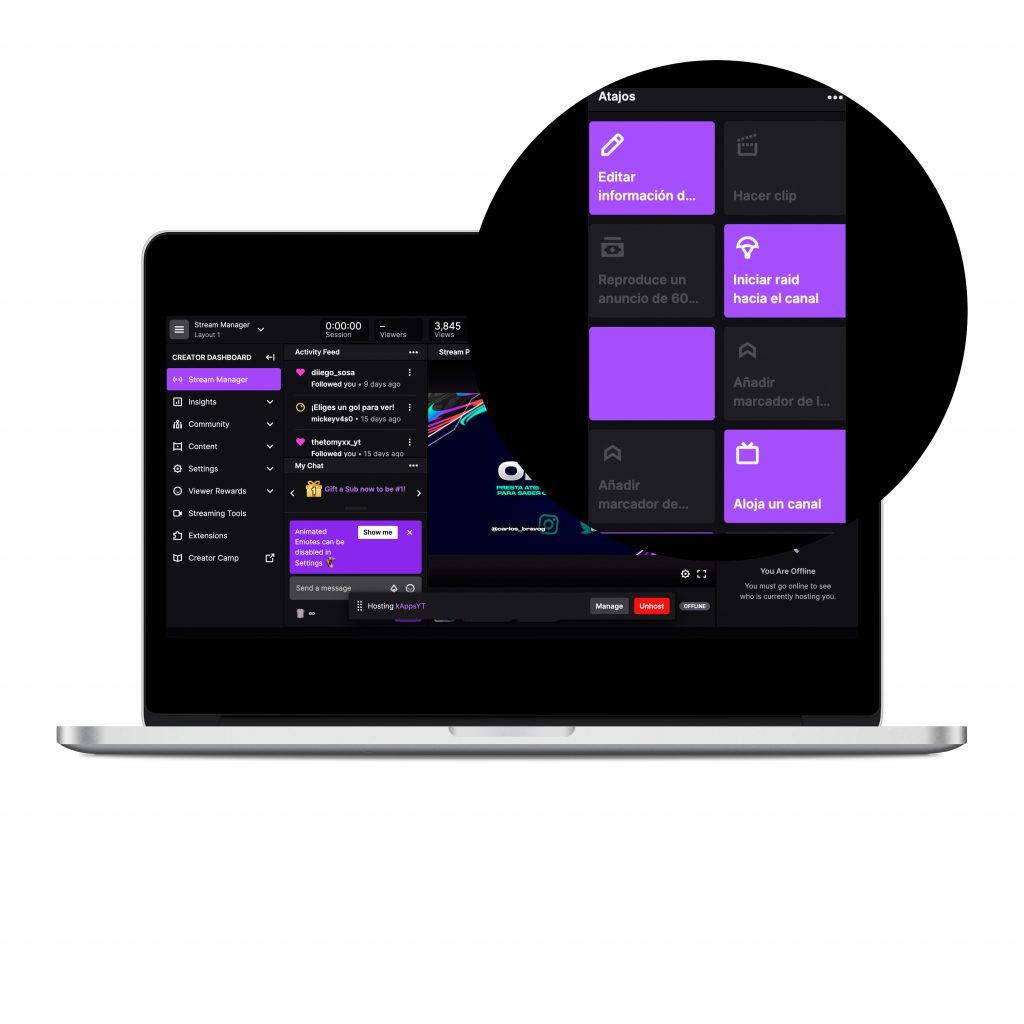
- Une fois que vous aurez tapé la commande, vous recevrez un message via le tchat avec un compteur de 10 secondes et le bouton « Start Raid Now ».
Après ces 10 secondes, vous pouvez commencer le raid. Si vous ne l’annulez pas ou ne le lancez pas manuellement, le raid démarrera automatiquement.
- Lorsque vous acceptez ou mettez fin au compte à rebours, vous et vos téléspectateurs serez dans le tchat de la chaîne avec laquelle vous faites un raid.
Si vous avez un doute, il est facile de le vérifier, car un message informatif apparaîtra dans le tchat pour vous informer que vous faites un raid sur un autre canal. Vos téléspectateurs pourront quitter le streaming quand ils le voudront.
Vous êtes déjà en train de « promouvoir » une autre chaîne de Twitch. Profitez de cette occasion pour encourager votre public à encourager ce profil, à commenter et à apprécier le streaming.
Options de raid en tant que streamer
Bien que recevoir un raid en tant que streamer soit toujours une chose positive, la vérité est qu’il peut être utilisé avec de mauvaises intentions : critiquer une autre personne, envoyer des commentaires négatifs sur votre tchat, etc.
Par conséquent, Twitch offre aux utilisateurs plusieurs options pour éviter ces problèmes.
Gérer qui peut faire un raid sur votre chaîne
Cette alternative est similaire à la politique de confidentialité d’Instagram, où vous décidez qui peut voir vos stories et qui peut les partager.
Par défaut, votre chaîne Twitch acceptera n’importe quel raid, mais vous pouvez la configurer à partir de votre panneau de configuration pour empêcher tout utilisateur de le faire. Configurez uniquement pour les amis, les coéquipiers ou les chaînes que vous suivez ou désactivez tous les raids.
Activez le chat pour les adeptes uniquement
Lorsque de nouveaux téléspectateurs entrent dans votre émission, ils peuvent écrire des commentaires sur votre tchat. Si vous voyez qu’ils font des commentaires désagréables, il n’est pas nécessaire d’annuler le raid, vous pouvez activer le tchat uniquement pour vos followers.
Pour ce faire, allez sur l’icône des paramètres de tchat dans la fenêtre de message et cliquez sur la case « followers only ». Vous pouvez également vérifier le temps minimum dont doit disposer la personne pour faire ses commentaires.
Autrement dit, si vous choisissez de vous faire suivre pendant un mois, ceux qui vous suivent dans le raid ne pourront pas faire de commentaires.
Signalez la chaîne
Si vous souhaitez signaler la chaîne qui vous a fait un raid, vous pouvez entrer dans les paramètres du tchat et voir les raids récents. Lorsque vous avez vu la chaîne que vous souhaitez bannir, cliquez sur « Signaler ».
Vous pouvez ainsi savoir qui vous aide sur votre chaîne, choisir qui commente votre discussion ou signaler si vous pensez qu’il a un mauvais comportement.
Avec ce que vous avez lu, vous aurez compris que c’est une fonction similaire à celle de l’hébergement, y a-t-il des différences ?
Différences entre le raid et l’host
En pratique, l’hébergement et le raid ont la même fonction : donner de la visibilité à une autre chaîne de streaming pour l’aider à se développer et à avoir plus de visibilité.
Il y a cependant quelques différences :
- L’host est un hébergement en tant que tel. Autrement dit, votre streaming et votre tchat sont « déplacés » vers la chaîne qui vous « héberge », même si vous continuez à diffuser sur la vôtre. Lorsqu’un utilisateur entre sur la chaîne qui vous a hébergé, il verra votre streaming.
- Lors du raid, les téléspectateurs de la chaîne qui vous a fait le raid se rendent sur votre chaîne. En d’autres termes, tout se passe dans votre streaming et non dans une autre chaîne.
- Le raid est immédiat, une fois que vous l’aurez activé, votre tchat passera sur le nouveau canal. Le processus d’hébergement est plus lent.
Maintenant, vous savez ce qu’est un raid Twitch et comment il fonctionne. Mettez-le en pratique et collaborez avec d’autres streamers pour continuer à évoluer sur la plateforme.
Vous avez des questions ?
Nous vous lisons dans les commentaires.

